windows电脑桌面字体大小怎么调 怎样调整windows电脑桌面字体大小
更新时间:2024-02-19 09:14:30作者:runxin
很多用户电脑在安装完windows系统之后,也常常会对默认的个性化界面进行重新调整,其中也包括桌面字体大小设置,可是很多用户对于windows电脑的桌面字体大小调整还不是很了解,对此windows电脑桌面字体大小怎么调呢?这里小编就来教大家怎样调整windows电脑桌面字体大小,一起来了解下吧。
具体方法如下:
1、开启win设置界面点击轻松使用。
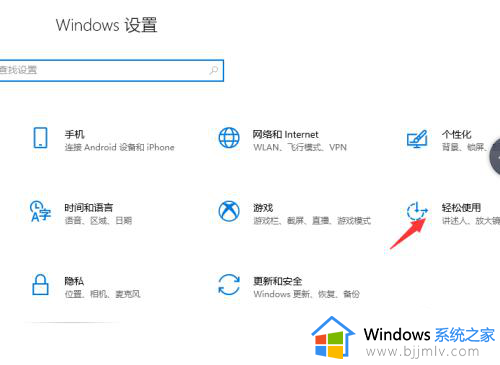
2、点击主页界面的显示按钮。
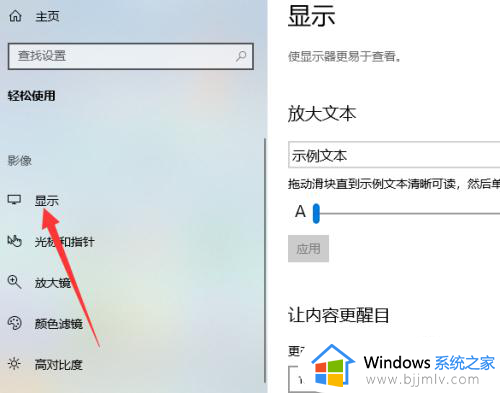
3、点击放大文本选择放大或者缩小。
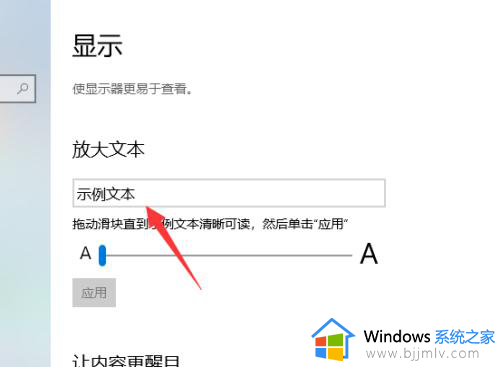
上述就是小编告诉大家的怎样调整windows电脑桌面字体大小全部内容了,如果你也有相同需要的话,可以按照上面的方法来操作就可以了,希望本文能够对大家有所帮助。
windows电脑桌面字体大小怎么调 怎样调整windows电脑桌面字体大小相关教程
- 电脑字体怎么调大小 电脑桌面上字体大小怎么调
- windows图标字体大小设置步骤 windows桌面图标字体大小怎么调
- windows字体大小怎么设置 windows电脑显示屏字体大小在哪调整
- 电脑上的字体大小如何调整?电脑屏幕字体怎么调节大小
- 电脑文档字体大小怎么调 电脑文档怎样调字体大小
- 怎么调整电脑字体大小 更改电脑字体大小的步骤
- windows如何调整字体大小 windows怎么改变字体大小
- windows怎么设置字体大小 调整windows字体大小的方法
- windows如何设置字体大小 windows字体大小怎么调整
- 电脑屏幕上的字怎么调大小 电脑桌面字体大小调整快捷键
- 惠普新电脑只有c盘没有d盘怎么办 惠普电脑只有一个C盘,如何分D盘
- 惠普电脑无法启动windows怎么办?惠普电脑无法启动系统如何 处理
- host在哪个文件夹里面 电脑hosts文件夹位置介绍
- word目录怎么生成 word目录自动生成步骤
- 惠普键盘win键怎么解锁 惠普键盘win键锁了按什么解锁
- 火绒驱动版本不匹配重启没用怎么办 火绒驱动版本不匹配重启依旧不匹配如何处理
电脑教程推荐
win10系统推荐